/*
* Набор для экспериментов ArduinoKit
* Код программы для опыта №1: sketch 01
*
* Мигающий светодиод
*
* Написано для сайта http://arduinokit.ru
*
*
* Помощь сообщества Arduino.
* Посетите сайт http://www.arduino.cc
*
* Программа включает светодиод на одну секунду, затем
* выключает, ждет секунду и снова включает, этот
* процесс повторяется снова и снова и снова…
*
* Подключение оборудования:
*
* В большинстве плат Arduino уже есть встроенный светодиод и
* резистор подсоединенные к порту 13 (pin 13), поэтому обходимости
* собирать схему отдельно нет, но..
*
* Но если вы хотите понять и почувствовать, как это работает,
* следующие инструкции для вас:
*
* Подсоедините положительный вывод светодиода (длинная ножка) к
* плате Arduino — порт 13 (pin 13), или другой, но тогда не забудьте
* подправить код программы (скетча).
*
*Подсоедините отрицательный (минусовой) вывод светодиода (короткая
*ножка) к резистору 330 Ом (или другой от 220 — до 560 Ом). Цветовые
* полоски на резисторе 330 Ом — оранж.-оранж.-коричн.. Другой конец
* резистора подсоедините к минусу питания (GND).
*
* pin 13 _____ + LED — _____ 330 Ohm _____ GND
*
* (Мы всегда будем включать резистор между Arduino и светодиодом,
* это необходимо для защиты светодиода от выгорания, из за слишком
* большого тока).
*
*
*
* Комментарий к программе написан
* 22 января 2014
* специально для http://arduinokit.ru и HelpSet.Ru
*/
// Добро пожаловать в Arduino!
// Если это устройство совершенно не знакомо вам, и в описаниях
// встречаются не знакомые термины, не волнуйтесь, мы к ним
// обязательно вернёмся и подробно опишем что, и как работает.
// Arduino представляет из себя «миниатюрный компьютер», который
// работает по программе, называемой «scetche» — «скетчи» (зарисовки).
// Sketches, это текстовые файлы, написанные с помощью текстового
// редактора, один из таких скетчей Вы читаете прямо сейчас.
// В скетчах есть компьютерный код, а есть «комментарии», которые
// объясняют, что делает этот код. В скетче, открытом в программе
// «Arduino IDE», комментарии и код будут иметь разные цвета,
// так что вы сможете легко отличить их друг от друга.
// Комментарий начинается с символа «//» (двойная косая), всё что идет
// после него на одной строке это коментарий. Arduino во время подготовки
// программы игнорирует все комментарии, попросту говоря — отбрасывает,
// оставляя чистый код.
/*
Таким способом (с помощью косой черты и звёздочки делается комментарий
сразу для нескольких строк.
*/
// «Функцией» — называется блок кода, или набор команд, к которым может,
// время от времени обращаться ваша программа. Много полезных функций
// уже написаны для Arduino. Другие, новые Вы напишете для себя сами.
// У всех скетчей Arduino ДОЛЖНО быть две определенных функции,
// названные «setup()» и «loop()» (setup — в переводе на русский — установка,
// а loop — петля). Arduino запускает эти функции автоматически, когда
// стартует, при подачи питания, и если Вы нажимаете кнопку сброса (RESET).
// Как правило Вы сами будете наполнять эти функция своим собственным кодом.
// Давайте начнем!
// Функция setup() выполняется в начале, когда стартует программа, а это
// значит, что Вы можете использовать ее для тех условий которые необходимо
// выполнить именно в начале, или всего один раз:
void setup()
{
// У Arduino есть 13 цифровых портов ввода/вывода. Еще эти порты
// можно называть пинами (от англ. pin). Эти порты могут работать как
// входами так и выходами, в зависимости от того как мы запрограммируем.
// Настраиваются они с помощью встроенной функцией pinMode().
// Функция pinMode() получает два значения, которые Вы передаете ей
// в круглых скобках, сразу после имени функции. Первое это цифра — номер
// порта, второе — слово INPUT(ВХОД) или OUTPUT(ВЫХОД).
// Здесь мы настроим pin 13 (соединенный со светодиодом), как исходящий.
// Мы делаем это, для того чтобы «послать» напряжение Arduino к СВЕТОДИОДУ.
pinMode(13, OUTPUT);
// Между прочим, Arduino предлагает множество полезных встроенных
// функций как эта. Подробную информацию обо всех функциях Вы можете
// найти на веб-сайте Arduino: http://arduino.cc/en/Reference (Eng.)
}
// После того как функция setup() отработает, начнет выполнение функция loop().
// Она выполняется много раз по кругу, пока Вы не выключите или не
// перезагрузите Arduino. Это то место где, обычно, живет Ваша программа.
void loop()
{
// 13 цифровых портов Arduino очень могущественны, они могут работать как
// входящими, так и исходящими, могут находиться во включенном состоянии, т.е
// быть ВКЛ., а могут быть ВЫКЛ, но если они задействованы, то всегда
// будут либо 5 Вольт «HIGH» (ВЫСОКИМ), либо 0 Вольт «LOW» (НИЗКИМ).
// Поскольку у нас есть светодиод, подсоединенный к порту 13, мы можем
// выдавать в порт сигнал «HIGH» (5 Вольт), тогда светодиод засветится. Если мы
// выдадим в порт сигнал «LOW» (0 Вольт) светодиод, соответственно,
// светится не будет, из за отсутствия напряжения.
// Функция digitalWrite() является встроенной функцией, которую мы используем,
// для того чтобы заставить Arduino выдать в порт ВЫСОКИЙ или НИЗКИЙ сигнал.
// В скобках функция получает два параметра — номер порта, и сигнал 5 Вольт (HIGH),
// или 0 Вольт (LOW):
digitalWrite(13, HIGH); // Включить светодиод
// Функция delay() (задержка) является функцией «паузы» для определенного
// количества времени. Параметр в скобках как раз и определят это время в
// миллисекундах. 1000 миллисекунд — это одна секунда, поэтому если
// Вы пишите delay(1000), то она сделает паузу в одну секунду:
delay(1000); // Ожидание — 1 секунда
digitalWrite(13, LOW); // Выключить светодиод
delay(1000); // Ожидание — 1 секунда
// Всё вместе, выше написанный код выглядит следующим образом:
// Выключить светодиод, подождать секунду, включить светодиод
// снова подождать секунду и снова выключить.
// Когда компьютер доходит до конца функции loop(), он возвращается
// к её началу. и снова начинает выполнение программы, и светодиод
// будет включаться и выключаться, снова и снова!
// Попробуйте изменить 1000 на другие значения в функции delay(1000) и
// посмотрите, как меняется время задержки. Меньшие значения делают
// выполнение функции loop() быстрее. (Почему?)
}
{jcomments on}


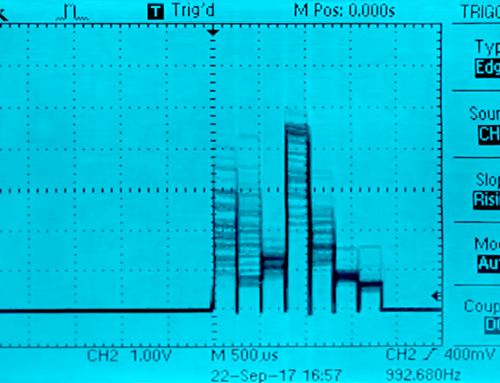

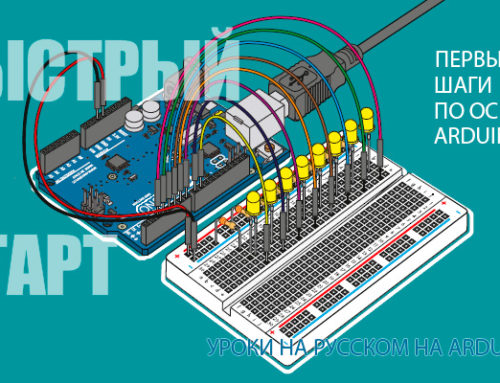
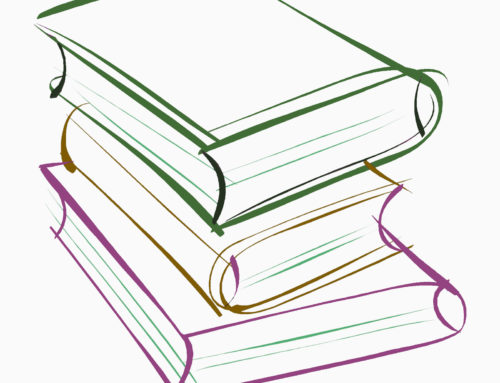
Оставить комментарий